Когда вы блокируете номер на своем iPhone, вы не будете получать никаких телефонных звонков, сообщений или FaceTime с номера. Что делать, если вы заблокировали номер телефона по ошибке? Можете ли вы увидеть заблокированные номера на вашем iPhone? Как разблокировать номер телефона на вашем iPhone?
Чтобы удалить заблокированные телефонные номера, вы должны найти их на своем iPhone заранее. Просто узнайте больше о методах проверки и увидеть заблокированные номера на вашем iPhone с разными версиями iOS. Просто прочитайте эту статью и получите необходимую информацию соответственно.
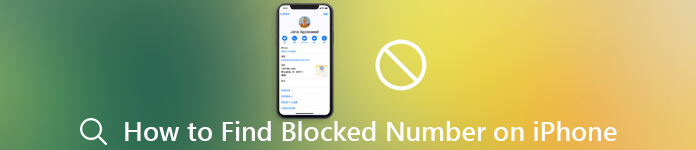
- Часть 1. Как найти и увидеть заблокированные номера на iPhone
- Часть 2. Восстановление удаленного или заблокированного номера на iPhone
Часть 1: Как найти и увидеть заблокированные номера на iPhone
При обновлении до последней версии iOS 17/18 вы можете обнаружить, что процедура просмотра заблокированных номеров на вашем iPhone немного отличается от старых версий. Просто узнайте больше о процессе, как показано ниже.
Как найти заблокированные номера с iOS 10 или выше
После того, как вы заблокировали номер телефона на своем iPhone, вы не будете получать телефонные звонки, сообщения, электронную почту, FaceTime или совершать телефонные звонки. Что вам нужно сделать, это проверить и разблокировать номера на вашем iPhone заранее.
Шаг 1Откройте приложение «Настройки» на главном экране, нажмите Apple ID в качестве своего имени, чтобы перейти к параметрам «Телефон», «Сообщения» или «FaceTime».
Примечание. Что касается iPad, на котором не используется приложение «Телефон», вы можете выбрать «FaceTimeВместо этого. (Посмотрите, что делать, если FaceTime не подключается)
Шаг 2Найдите и коснитесь параметра «Блокировка и идентификация вызовов» на экране настроек телефона. Что касается сообщений или FaceTime, коснитесь значка «БлокироватьВозможность двигаться дальше.
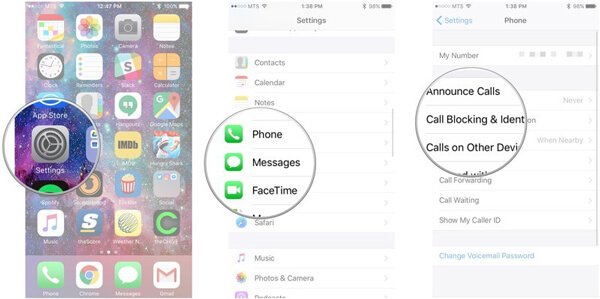
Шаг 3Затем вы сможете увидеть все заблокированные номера и контакты на своем iPhone. Чтобы разблокировать номер, найдите его в списке и нажмите кнопку «минус» рядом с номером.
Шаг 4После того, как вы нажали «открыть», Заблокированный номер будет удален из списка. Кроме того, вы можете провести пальцем влево по заблокированному номеру, чтобы отобразить кнопку «Разблокировать».
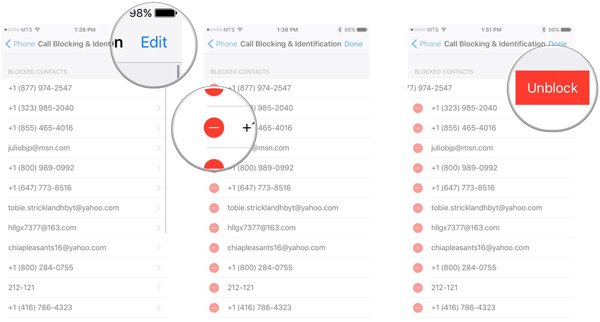
Примечание. Если заблокированный номер принадлежит кому-то из вашего списка «Контакты», перейдите в список контактов в приложении «Телефон», найдите контакт и коснитесь параметра «Разблокировать этого абонента» на информационном экране.
Как увидеть заблокированных абонентов на iPhone iOS 9 или более ранней
Если вы все еще использовали iPhone с iOS 9 или более ранней версией, процесс поиска заблокированных номеров на вашем iPhone должен быть другим. Просто узнайте больше о методе, как показано ниже.
Шаг 1Открыть "Настройки»С домашнего экрана на iPhone. Перейти к "Телефон>>Блокировать», Вы можете проверить заблокированные номера на своем iPhone.
Шаг 2Здесь вам будет представлен список заблокированных номеров, которые у вас есть на вашем iPhone.
Шаг 3Если вы хотите разблокировать номер на iPhone, коснитесь значка «Редактировать»В верхней части экрана и нажмите«открыть». Теперь вы можете позвонить на него после разблокировки номера или контакта. (Посмотрите, как редактировать контакты на iPhone)
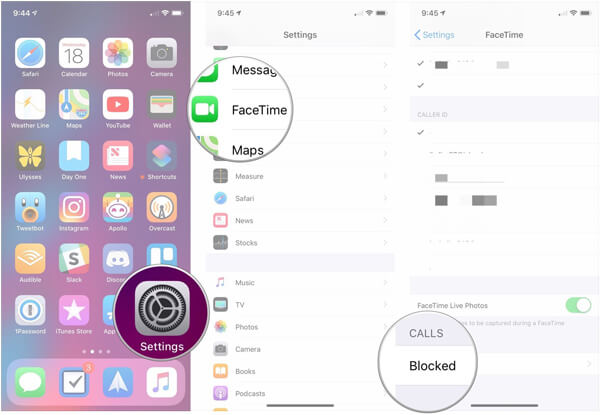
Часть 2. Восстановление удаленного или заблокированного номера на iPhone
Что делать, если вы не видите заблокированные номера на iPhone? Если вы удалите информацию, или контакты будут удалены по неизвестным причинам, Apeaksoft iPhone Восстановление данных Это идеальное средство для восстановления данных, позволяющее легко восстановить утраченные номера и контакты с iPhone, резервного копирования iTunes и резервного копирования iCloud.
Apeaksoft iPhone Восстановление данных
- Восстановить историю звонков, контакты, сообщения, фотографии, видео и многое другое.
- Поддержка всех типов файлов на устройствах iOS, включая заблокированные номера iPhone.
- Предварительный просмотр потерянных контактов, сообщений и номеров до восстановления.
- Сохраняйте первоначальное состояние ваших потерянных контактов и заблокированных номеров.
- Доступно для iPhone 16/15/14/13/12/11/X и более ранних версий, iPad и iPod touch.
Как восстановить удаленный или заблокированный номер на iPhone 7 или выше
Шаг 1Установите iPhone Восстановление данныхСкачать бесплатно и установите инструмент восстановления данных iPhone, запустите программу на своем компьютере. Подключите ваш iPhone к компьютеру с помощью USB-кабеля, если вы хотите восстановить заблокированные номера на iPhone. Запустите программное обеспечение, и оно автоматически распознает ваш iPhone.
 Шаг 2Предварительный просмотр удаленных номеров на iPhone
Шаг 2Предварительный просмотр удаленных номеров на iPhoneЕсть 3 различных способа восстановить и найти заблокированные номера на iPhone. Даже если вы не сделали резервную копию контактов в iTunes или iCloud, вы также можете получить заблокированные номера прямо с вашего iPhone.
Восстановление заблокированных номеров на iPhone напрямую
Выберите вариант «Восстановить с устройства iOS» и нажмите режим «Глубокое сканирование», чтобы найти заблокированные номера на вашем iPhone, а также данные iPhone. Когда это будет сделано, вы можете просмотреть заблокированные номера в разделе «Сообщение и контакты», Чтобы найти контакты, историю вызовов или сообщения.

Получить заблокированные номера из резервной копии iTunes
Если вы сделали резервную копию своего iPhone с помощью iTunes, выберите вкладку «Восстановить из файла резервной копии iTunes». После этого вы можете выбрать последнюю резервную копию, чтобы получить доступ к файлам, которые вы скопировали в iTunes. Затем вы можете просмотреть и восстановить потерянные заблокированные номера.

Восстановить заблокированные номера из резервной копии iCloud
Чтобы восстановить номера телефонов из резервной копии iCloud, выберите «Восстановить из файла резервной копии iCloud», войдите в свой Apple ID и пароль, а затем загрузите файл резервной копии, который может включать потерянные номера. Теперь вы можете предварительно просмотреть и восстановить потерянные телефонные номера со своего iPhone.
 Шаг 3Восстановить заблокированный номер на iPhone
Шаг 3Восстановить заблокированный номер на iPhoneУстановите флажок рядом с каждым номером, который вы хотите восстановить, и щелкните значок «Recover»В правом нижнем углу. При появлении запроса выберите конкретную папку и снова нажмите кнопку «Восстановить», чтобы разблокировать номера на вашем iPhone. После этого вы можете сейчас позвонить по номеру.

Вам может понадобиться: Как заблокировать номер на Moto X.
Заключение
В этой статье рассказывается о том, как найти и увидеть заблокированные номера на вашем iPhone, После того, как вы обнаружили заблокированные номера на iPhone, вы можете разблокировать номера, чтобы совершать телефонные звонки или отправлять текстовые сообщения с легкостью. Если вы все еще не можете получить заблокированные номера на iPhone, вы должны использовать iPhone Data Recovery для восстановления файлов с iPhone, резервного копирования iTunes и резервного копирования iCloud.




